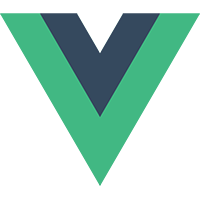“VUE3快速入门(4)——Setup语法糖与数据绑定” 的相关文章
VUE3快速入门(1)——搭建开发环境
教程其实是由站长自己的学习笔记整理而来。本系列教程用于VUE3的快速入门,仅讲解最基础的知识,旨在帮助大家搭建VUE技术的大致框架,从而在做实际项目的过程中快速定位问题,找到解决方向。教程直接从vite等工具的使用开始,以VUE最强大的组件为切入点,逐渐添加数据绑定、DOM事件处理、路由等内容,不断完善功能,让读者尽快上手小项目,缩短学习周期。 每篇教程后面留有拓展学习与思考小节,读者可通过该小节提出的问题或要求进行拓展学习,由点及面,丰富学习内容,并培养技术迁移和举一反三的能力。 特别地,本系列教程适合做过前端开发但技术较陈旧(jQuery、HTML4、前后端无分离)的读者学习,不会讲解HTML标签、CSS、JS/ES6语法等内容,因此不适合对前端开发一无所知的小白。学习本系列教程需要具备如下知识或能力: JavaScriptHTML及CSSES6语法(TypeScript)cmd命令系统环境变量配置面向对象的概念(方法、属性、字段等)具有控件的概念以及封装、复用的思想 如读者的上述知识有所欠缺,建议先完善web开发的基本知识体系。参考学习网站:菜鸟教程或百度、ChatGPT等。 站长自己学习的资料来源于《尚硅谷Vue3入门到实战,最新版vue3+TypeScript前端开发教程》,因此建议读者配合该视频学习更多技术细节。 1. 安装Node.js下载Node.js: NodeJS下载 到官网下载自己系统对应的版本,下载完成后解压,可以看到里面有一个node.exe的可执行文件。把Node添加到系统环境变量里面,打开cmd命令行,输入npm -v,如果出现版本号,说明已经安装正确。 设置国内镜像: npm config set registry http://registry.npmmirror.com 2. 创建工程安装好 npm 之后,直接可以创建vue3工程。执行命令: npm create vue@latest 其中第一次运行要求安装create-vue@latest,输入“y”回车即可。 3. 设置工程选项根据实际情况填写选项,其中建议使用TypeScript和Vue Router,工程名字不要出现中文和空格。参考配置如下: √ 请输入项目名称: ... vue3-test √ 是否使用 TypeScript 语法? ... 否 / 是 √ 是否启用 JSX 支持? ... 否 / 是 √ 是否引入 Vue Router 进行单页面应用开发? ... 否 / 是 √ 是否引入 Pinia 用于状态管理? ... 否 / 是 √ 是否引入 Vitest 用于单元测试? ... 否 / 是 √ 是否要引入一款端到端(End to End)测试工具? » 不需要 √ 是否引入 ESLint 用于代码质量检测? ... 否 / 是 4. 执行在cmd中用cd命令打开刚才的工程目录,再分别执行命令: npm install npm run dev 会看到npm将下载一些列的依赖包。执行第二条指令后,会出现如下类似的提示: VITE v5.1.4 ready in 708 ms [ Local: http://127.0.0.1:5173/ [ Network: use --host to expose [ press h + enter to show help 将地址复制到浏览器,会看到“You did it!”的页面。 5. 在VSCODE中开发下载并安装VSCode后,依次选择“文件”、“打开文件夹”,选择VUE工程目录即可。可根据IDE右下角的提示安装相关的拓展。 6. 拓展学习与思考6.1 npm常见命令速查6.1.1. npm本地安装与全局安装npm install <模块名> # 本地安装,则是将模块下载到当前命令行所在目录% npm install -g <模块名> # 全局安装,模块将被下载安装到【全局目录】中 6.1.2. 配置全局目录及缓存目录分别使用以下命令设置全局的安装包目录及缓存目录: npm config set prefix <目录> npm config set cache <目录> 6.1.3. 其他常见命令npm init # npm 初始化当前目录 npm i # 安装所有依赖 npm i <模块名> # 安装模块到默认dependencies npm i <模块名> -g # 会安装到配置的全局目录下 npm i <模块名> -S # 安装包信息将加入到dependencies生产依赖 npm i <模块名> -D # 安装包信息将加入到devDependencies开发依赖 npm i <模块名>\@1.8.3 # 安装指定的1.8.3版本 注意,i是install的简写。 npm uninstall <模块名> # 卸载模块,但不卸载模块留在package.json中的对应信息 npm uninstall <模块名> -g # 卸载全局模块 npm uninstall <模块名> --save # 卸载模块,同时卸载留在package.json中dependencies下的信息 npm uninstall <模块名> --save-dev # 卸载模块,同时卸载留在package.json中devDependencies下的信息 npm update <模块名> # 更新最新版本的模块 npm update <模块名>@2.1.0 # 更新到指定版本号的模块 npm install <模块名>@latest # 可以直接更新到最后一个新版本 npm root # 查看项目中模块所在的目录 npm root -g # 查看全局安装的模块所在目录 npm list 或者 npm ls # 查看本地已安装模块的清单列表 npm view <模块名> dependencies # 查看某个模块对于各种模块的依赖关系 npm view <模块名> version # 查看模块最新的版本号 npm view <模块名> versions # 查看模块所有历史版本号 npm view <模块名> # 查看最新的模块版本的信息 npm info <模块名> # 查看模块的详细信息,等同于上面的npm view npm list <模块名> 或 npm ls <模块名> # 查看本地已安装的模块的详细信息 npm view <模块名> repository.url # 查看模块的来源地址 6.2 思考 VUE技术栈相对于传...
VUE3快速入门(7)——监视
本文讲述了监视基础数据类、对象数据类的方法。 1. 什么是监视监视是指,当被监视的对象发生变化时,执行某个逻辑,类似于控件的消息事件。从被监视的数据类型分类,可分为监视ref创建的普通类型、ref创建的对象类型、reactive创建的对象类型三类;从被监视数据的完整与否又可分为监视整个对象和监视部分属性。 2. ref类型的监视2.1 基础类型import { ref, watch } from 'vue'//引入watch let input_content = ref(0);//创建一个基础数据类型 //使用watch方法实现监视 watch(input_content, (newVal, oldVal)=>{ console.log("值:", newVal, oldVal) }); 关于watch方法的参数: 参数1: 需要时监视的变量;参数2: 回调函数,其中有两个传入参数,分别为新值和的值;也可以只有一个参数,即为新值;参数3: 配置对象,用于指定一些其他功能,如立即监视、深度监视等。 2.2 监视整个对象监视由ref定义的对象类型,其实是在监控对象类型的地址,因此部分字段的更新不会触发监视,需要手动开启深度监视。在这种情况下,任何一个字段的变化都会触发监视。 例子:监控员工年龄变化,当到达35岁时让其卷铺盖走人。HTML部分: <button @click="add()">+1</button> JS部分: import { ref, watch } from 'vue'//引入watch let worker = ref({ name: "张三", age: 32 }); function add(): any { worker.value.age += 1; } const stop = watch(worker, (newVal, oldVal)=>{ console.log("值:", newVal, oldVal) if(newVal.age > 35) { alert("卷铺盖走人"); stop();//停止监视 } }, {deep: true});//第三个参数开启深度监视 提示: 上述代码中,watch返回了一个函数,调用该函数时会停止当前的监视;watch的第三个参数开启了深度监视选项,这样仅变化对象成员时,也会触发监视调用;控制台打印的newVal, oldVal值均相同,因为对象的地址没有发生变化。 2.3 监视对象的属性(部分监视)很多时候,我们仅需要关注对象的某几个字段是否发生了变化,即部分监视。对象的部分属性又可能是基础类型,也可能是一个嵌套的对象。因此部分监视又分为基础数据类型和对象数据类型两种。 2.3.1 属性为基础数据类型需要将被监视的数据包装为getter函数 import { ref, watch } from 'vue'//引入watch let worker = ref({ name: "张三", age: 32 }); function add(): any { worker.value.age += 1; } const stop = watch(()=>{ return worker.value.age }, (newVal, oldVal)=>{ console.log("值:", newVal, oldVal) if(newVal > 35) { alert("卷铺盖走人"); stop();//停止监视 } }); 注意箭头函数也可以简写成: ()=> worker.value.age 2.3.2 属性为对象类型即嵌套对象,修改worker代码,增加银行存款账户的嵌套对象类属性: let worker = ref({ name: "张三", age: 32, accounts: { icbc: 2000, bc: 1200 } }); 增加存款和清零的功能: <button @click="icbc()">存入工行</button> <button @click="bc()">存入中行</button> <button @click="clear()">清零存款</button> function icbc() { //改变accounts的一个属性 worker.value.accounts.icbc += 1000; } function bc() { //改变accounts的一个属性 worker.value.accounts.bc += 1000; } function clear() { //改变整个accounts worker.value.accounts = {bc: 0, icbc: 0}; } 仅监视存款清零: watch(() => worker.value.accounts, (newVal, oldVal)=>{ console.log("账户变动:", newVal, oldVal) }); 监视存款清零和增加存款: watch(() => worker.value.accounts, (newVal, oldVal)=>{ console.log("存款清零:", newVal, oldVal) },{deep: true});//开启了深度监视 提示: 与整个对象的监视不同,部分监视即使该部分是对象,也必须写成getter函数形式,在这种情况下监视的是部分对象的地址;监视嵌套对象的内部属性,开启深度监视即可;最佳编码方式是,由ref创建的对象,只要是部分监视,则一律写成getter函数。 3. reactive类型的监视将worker修改为由reactive定义的响应式对象,特别注意整体修改accounts属性的写法: function clear() { Object.assign(worker.accounts, {bc: 0, icbc: 0}); } 监视accounts属性: watch(worker.accounts, (newVal, oldVal)=>{ console.log("账户变动:", newVal, oldVal) }); 当accou...
VUE3快速入门(8)——属性
本文讲述了组件属性的实现方法,以及如何限制属性的数据类型。 1. 什么是组件的属性组件的属性是指可以由组件的调用者动态设置的参数,组件在运行时根据这些参数展现调用者需要的数据。组件的属性等同于HTML标签的属性。 2. 最简单的一个属性本节实现一个展现员工信息的列表,第一步先传入一个“department”属性用于显示员工所属的部门。 2.1 属性的定义定义属性: import { defineProps } from "vue";//引入defineProps,该函数属于宏函数,实际无需引入 let props = defineProps(["department"]);//声明department为一个属性 defineProps方法传入一个字符串数组,其内容是将要被设为属性的变量名称。该方法同时返回一个对象,该对象由传入该组件所有属性的名称和值组成。 模板部分: <template> <p>所属部门: {{ department }}</p> </template> 2.2 使用组件并设置属性<WorkerTable department="宣传科"></WorkerTable> 3. 强制类型限定接下来新增一个属性:data,该属性是描述员工信息的数组,用于表格展示。其中模板部分如下: <template> <h1>所属部门:{{ department }}</h1> <table id="main"> <thead> <tr> <th scope="col">员工号码</th> <th scope="col">姓名</th> <th scope="col">性别</th> <th scope="col">电话</th> </tr> </thead> <tbody> <tr v-for=" (item, index) in data" :key="item.id"> <th scope="col">{{ item.id }}</th> <td scope="col">{{ item.name }}</td> <td scope="col">{{ item.sex ? '男' : '女' }}</td> <td scope="col">{{ item.tel }}</td> </tr> </tbody> </table> </template> 根据模板的展示需求,员工信息需要包括ID、姓名、性别、电话等字段,如果上级组件传入的属性数据不符合员工字段的要求,则组件会出现显示异常。为避免这样的问题,需要检查属性数据的类型,当类型不符合要求时,禁止上级组件的属性赋值。 3.1 定义新类型利用TS的接口类,定义一个员工数据类型,并导出:(建议新建一个名为WorkerTable的文件夹,该文件夹包含一个子文件夹src,用于存放组件的辅助代码,而组件的入口文件则与src同级) //file:@/component/WorkerTable/src/IWorker.ts export interface IWorker{ // 序列号 id: number, // 姓名 name: string, // 性别 sex: boolean, // 电话(可选) tel?: string } export type IWorkerArray = IWorker[]; 该文件定义了一个员工类:IWorker以及它的数组类型:IWorkerArray。 3.2 类型检查修改组件TS代码: import { type IWorkerArray } from "@/components/WorkerTable/src/IWorker"; defineProps<{department: string, data: IWorkerArray}>();//通过泛型进行类型检查并声明属性 上述代码有两个注意点: 引入类型需要使用type关键字通过泛型的方式进行类型检查时,所有属性均需进行类型检查(要么所有,要么都不) 3.3 属性赋值最后调用该组件的TS部分: import WorkerTable from '@/components/WorkerTable/WorkeTable.vue'; import { ref } from "vue"; let workers = ref([ {id: 1234, sex: true, name: "张三", tel: "13600000000"}, {id: 1235, sex: false, name: "李四", tel: "13600000001"}, {id: 1235, sex: false, name: "王五", tel: "13600000002"}, {id: 1234, sex: false, name: "赵六"} ]); 也可以向ref(reactive)传递泛型,在此处限定workers的类型: import { type IWorkerArray } from '@/components/WorkerTable/src/IWorker'; import { ref } from "vue"; let workers = ref<IWorkerArray>(...); 但由于WorkerTable组件已经进行了类型检查,因此上述代码的写法似乎没必要。 模板部分: <WorkerTable department="办公室" :data="workers"></WorkerTable> 注意: 当传入的属性不符合类型要求时,代码将无法运行,避免显示异常。属性的“:”表示后面的内容作为表达式解析,如果不加“:”,则将会把“worker...
VUE3快速入门(9)——插槽
插槽可以实现组件的样式由调用者决定的功能。本文讲述了默认插槽、具名插槽以及作用域插槽的三种使用方式。 1. 什么是插槽插槽是指组件的部分或全部HTML样式由调用者决定,即动态的Template。例如组件的列表有可能是无序列表、有序列表或图片列表,无法在设计组件时指定,在这种情况下需要使用插槽。 2. 默认插槽默认插槽类似HTML的嵌套标签。本节在上一节的基础上对员工列表组件进行改造(WorkerTableEx),上一节组件的列表标题使用了<h1>标签,但调用者可能希望行换成其他的形式,这里使用默认插槽实现。 组件代码如下: <template> <slot></slot><!-- 使用默认插槽形成占位符 --> <table id="main"> <!-- 表格部分省略 --> </table> </template> 则调用该组件的代码为: <WorkerTableEx><h2>部门:办公室</h2></WorkerTableEx> <WorkerTableEx><p>部门:办公室</p></WorkerTableEx> <WorkerTableEx><img src="..."/></WorkerTableEx> 这样,表格的标题展示形式由调用者决定,它可以是头部标题、段落或者图片以及其他。 通过在<template>中使用<slot></slot>形成占位符,当调用者在组件标签中插入HTML片段或另一个组件时,VUE将会把插入的内容放到占位符中(有几个占位符就放几个)。 3. 具名插槽有时希望多个占位符展示的内容不一样,这种情况需要使用具名插槽。假如要求表格底部可以显示备注信息,这就需要与展示标题的插槽区分开来: <template> <slot name="title"></slot><!-- 使用具名插槽,标题显示部分 --> <table id="main"> <!-- 表格部分代码省略 --> </table> <slot name="description"></slot><!-- 使用具名插槽,备注显示部分 --> </template> 则调用该组件的代码为: <WorkerTableEx> <template v-slot:title><!-- 使用v-slot指令 --> <h3>部门:办公室</h3> </template> <template #description><!-- v-slot语法糖 --> <p>导出时间:2024年6月26日</p> </template> </WorkerTableEx> 提示: 使用v-slot指令可以指明内容放在组件的哪个插槽内,同时v-slot指令可以简写为“#”。v-slot指令只能用在<template>标签和组件标签上,不能用在HTML标签上,因此使用具名插槽必须把普通HTML代码用<template>标签包裹。由于使用了具名插槽,因此组件展示的内容顺序与调用者的编码顺序无关。 4. 作用域插槽有时会有这样的需求:数据由组件生成(如请求服务器得到后端数据),但展示形式却由调用者决定,这种情况需要使用作用域插槽。作用域插槽常见于UI框架。 继续改造WorkerTableEx组件,其中该组件仅提供数据(员工、部门及导出时间)以及头部、正文和注脚三个具名插槽: let ajax_data = ref( { workers: [ {id: 1234, sex: true, name: "张三", tel: "13600000000"}, {id: 1235, sex: false, name: "李四", tel: "13600000001"}, {id: 1235, sex: false, name: "王五", tel: "13600000002"}, {id: 1234, sex: false, name: "赵六"} ], department: "技术部", exp_t: "2024年6月27日20:22:37" });//实际开发从应从服务器获取 组件的模板部分: <template> <slot :title="ajax_data.title" name="header"></slot> <slot :workers="ajax_data.workers" name="content"></slot> <slot :exp_t="ajax_data.exp_t" name="footer"></slot> </template> 上述代码使用了具名作用域插槽,将ajax_data的title、workers和exp_t属性分别绑定到三个不同的具名插槽。 则调用者的代码为: <WorkerTableEx> <template #header="parame"> <h3>部门:{{ parame.title }}</h3> </template> <template #footer="parame"> <p>导出时间:{{ parame.exp_t }}</p> </template> <template #content="parame"> <table id="main"> <thead> <tr> <th scope="col">员工号码</th>...
关于“拓源纯净主题”引发的Undefined array key "pro" 的修复
本博客使用的是由拓源 推出的“纯净主题”。目前发现一个由于IP查询接口触发的问题,导致主题需要显示IP归属地的页面(如留言、评论页等)会出现如下错误: 经检查,该主题的 tpure_IP函数使用了一个“https://whois.pconline.com.cn/ipJson.jsp” 接口查询IP归属地,但该接口不稳定,时常返回空,所以触发了上述问题。修改方式如下: 1 定位到函数在该主题的安装目录下(位置:/zblog的安装目录/zb_users/theme/tpure),打开includes.php 在编辑器中按“Ctrl+F”搜索函数:tpure_IP。找到如下代码: function tpure_IP($ip) { $ch = curl_init(); $url = 'https://whois.pconline.com.cn/ipJson.jsp?ip='.$ip; curl_setopt($ch, CURLOPT_URL, $url); curl_setopt($ch, CURLOPT_RETURNTRANSFER, true); curl_setopt ( $ch, CURLOPT_SSL_VERIFYPEER, false ); curl_setopt($ch, CURLOPT_SSL_VERIFYHOST, false); $location = curl_exec($ch); curl_close($ch); $location = mb_convert_encoding($location, 'utf-8','GB2312'); $location = substr($location, strlen('({')+strpos($location, '({'),(strlen($location) - strpos($location, '})'))*(-1)); $location = str_replace('"',"",str_replace(":","=",str_replace(",","&",$location))); parse_str($location,$ip_location); return $ip_location['pro']; } 2 更换查询接口,实现自己的解析方式在function tpure_IP($ip)代码前增加函数ip_parser($ip),完整代码如下: function ip_query($ip) { $url = "https://opendata.baidu.com/api.php?query={$ip}&co=&resource_id=6006&oe=utf8";//此处使用百度API $ch = curl_init(); curl_setopt($ch, CURLOPT_URL, $url); curl_setopt($ch, CURLOPT_RETURNTRANSFER, true); curl_setopt($ch, CURLOPT_SSL_VERIFYPEER, false ); curl_setopt($ch, CURLOPT_SSL_VERIFYHOST, false); $location = curl_exec($ch); curl_close($ch); $ip_obj = json_decode($location, true); if(0 != count($ip_obj['data']) && array_key_exists('location', $ip_obj['data'][0])) return $ip_obj['data'][0]['location']; else return '未知'; } 注意,该代码一定要放在tpure_IP函数的前面。 3 注释原来的代码,调用新的函数将tpure_IP函数体内的代码全部用/**/注释,并在最后添加ip_query的调用代码,如下: function tpure_IP($ip) { /* $ch = curl_init(); $url = 'https://whois.pconline.com.cn/ipJson.jsp?ip='.$ip; curl_setopt($ch, CURLOPT_URL, $url); curl_setopt($ch, CURLOPT_RETURNTRANSFER, true); curl_setopt ( $ch, CURLOPT_SSL_VERIFYPEER, false ); curl_setopt($ch, CURLOPT_SSL_VERIFYHOST, false); $location = curl_exec($ch); curl_close($ch); $location = mb_convert_encoding($location, 'utf-8','GB2312'); $location = substr($location, strlen('({')+strpos($location, '({'),(strlen($location) - strpos($location, '})'))*(-1)); $location = str_replace('"',"",str_replace(":","=",str_replace(",","&",$location))); parse_str($location,$ip_location); return $ip_location['pro']; */ return ip_query($ip); } 相当于不再使用原本的实现,而使用自己的实现,但函数名称不变,保存即可。有动手能力的大佬也可以将API换成其他的,但是解析代码也同样要换。 点击下列链接可以下载本人修改好的文件进行替换。请注意备份好源文件!!!include.php...